Translations:Kdenlive/Manual/QuickStart/42/ru: Difference between revisions
No edit summary |
No edit summary |
||
| Line 1: | Line 1: | ||
[[File:Kdenlive Quickstart-Keyframes.png|thumb|left|400px|Ключевые кадры для эффектов]] | [[File:Kdenlive Quickstart-Keyframes.png|thumb|left|400px|Ключевые кадры для эффектов]] | ||
После нажатия на иконку <menuchoice>ключевой кадр</menuchoice> (Значок часов в оформлении на предыдущей картинке), виджет Стойка эффектов изменится. По умолчанию будет два ключевых кадра, один в начале клипа и один в конце. Переместите | После нажатия на иконку <menuchoice>ключевой кадр</menuchoice> (Значок часов в оформлении на предыдущей картинке), виджет Стойка эффектов изменится. По умолчанию будет два ключевых кадра, один в начале клипа и один в конце. Переместите Линию редактирования в конец клипа на Тimeline и Монитор проекта будет показывать новые цвета, при изменении параметров конечного ключевого кадра. | ||
Revision as of 11:48, 1 November 2012
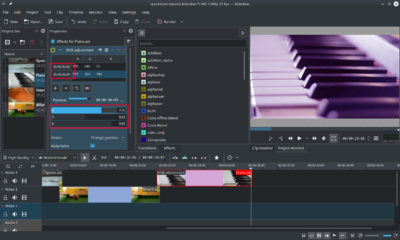
После нажатия на иконку (Значок часов в оформлении на предыдущей картинке), виджет Стойка эффектов изменится. По умолчанию будет два ключевых кадра, один в начале клипа и один в конце. Переместите Линию редактирования в конец клипа на Тimeline и Монитор проекта будет показывать новые цвета, при изменении параметров конечного ключевого кадра.
